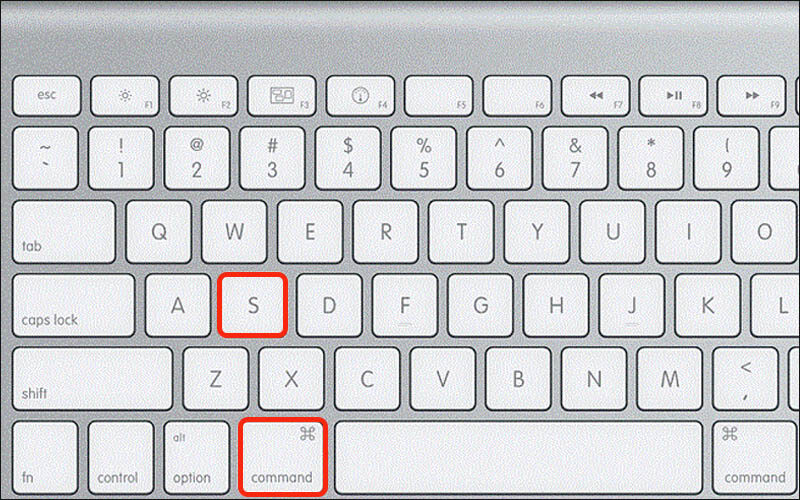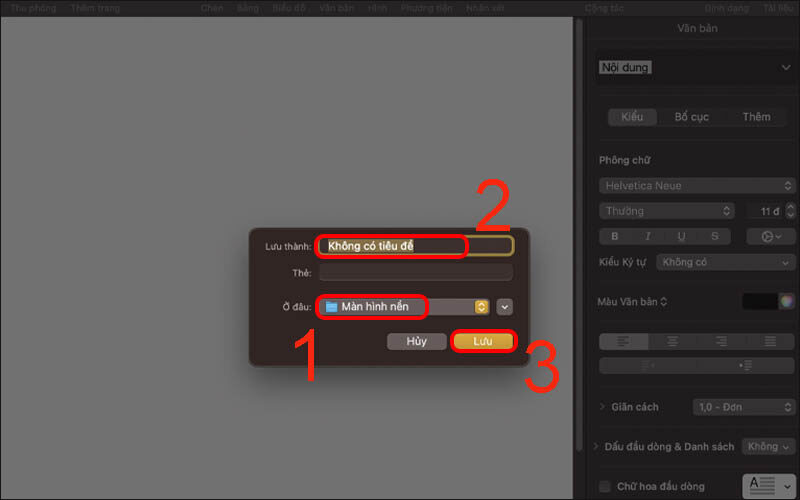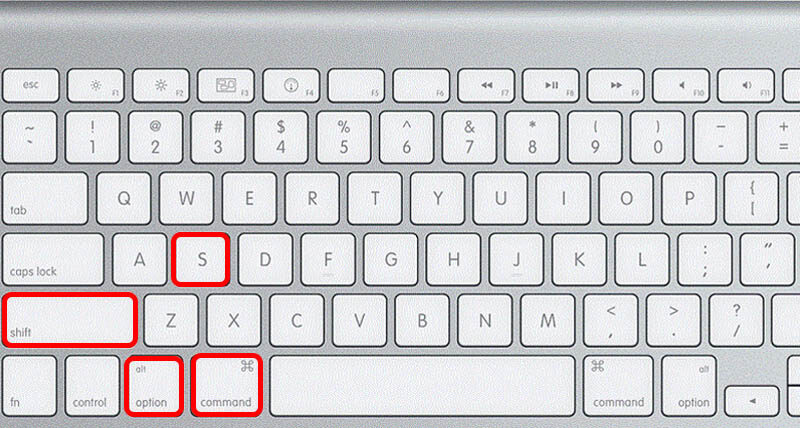Ngày nay, số lượng người dùng MacBook ngày càng gia tăng, phục vụ cho công việc và học tập. Tuy nhiên, không phải ai cũng biết cách sử dụng hiệu quả chiếc máy tính sang trọng này. Một trong những vấn đề quan trọng mà nhiều người gặp phải là cách lưu và quản lý file trên MacBook. Bài viết dưới đây sẽ hướng dẫn bạn các thao tác đơn giản để thực hiện điều này.
1. Cách Lưu File Và Tài Liệu Trong Pages
Để lưu một file hay tài liệu bất kỳ sau khi hoàn thành, bạn cần thực hiện theo các bước sau:
- Bước 1: Nhấn vào tệp và chọn “Lưu” hoặc nhấn tổ hợp phím Command + S để lưu.
- Bước 2: Chọn vị trí lưu trong mục “Ở đâu”, nhập tên file trong mục “Lưu thành”, rồi nhấn “Lưu”.
2. Cách Đổi Tên Tài Liệu
Nếu bạn đã lỡ lưu nhầm tên file và muốn đổi thành tên khác, hãy làm theo các bước sau:
- Bước 1: Nhấn chuột phải vào tên file muốn đổi và nhập tên mới.
- Bước 2: Chọn vị trí lưu trong mục “Ở đâu”, nhập tên mới trong mục “Lưu thành”, sau đó nhấn “Lưu”.
3. Cách Lưu Bản Sao Của Tài Liệu
Để lưu bản sao của tài liệu về MacBook, bạn chỉ cần thực hiện vài thao tác:
- Bước 1: Nhấn tổ hợp phím Shift + Option + Command + S.
- Bước 2: Nhập tên cho bản sao, chọn vị trí lưu trong mục “Ở đâu” và nhấn “Lưu”.
4. Cách Quản Lý File Trên MacBook
Trên hệ điều hành macOS, bạn có thể dễ dàng quản lý file thông qua tính năng tìm kiếm Spotlight. Để sử dụng tính năng này, hãy thực hiện như sau:
- Bước 1: Nhấn tổ hợp phím Command + Space để mở Spotlight.
- Bước 2: Nhập tên file bạn muốn tìm kiếm. Bạn có thể tìm kiếm file mong muốn dù nó được lưu ở bất kỳ đâu trên máy.
Ngoài ra, bạn có thể sử dụng tính năng Tags để quản lý file:
- Nhấn chuột phải vào file bất kỳ và chọn các thẻ kèm theo màu sắc mong muốn.
5. Cách Xóa File Trên MacBook
Khi bạn không còn cần lưu trữ một file nào nữa, hãy làm theo các bước sau để xóa file:
- Nhấn chuột phải vào file muốn xóa và chọn “Chuyển vào Thùng rác”.
Bài viết đã hướng dẫn bạn những cách cơ bản để lưu và quản lý file trên MacBook. Với những thao tác đơn giản này, hy vọng bạn sẽ dễ dàng hơn trong việc sử dụng thiết bị của mình một cách hiệu quả. Chúc bạn thành công!